Instalación de Skype en varias distribuciones de Linux

- 3051
- 72
- Germán Ballesteros
En este artículo, consideraremos el proceso de instalación de Skype en distribuciones de Linux utilizando los siguientes paquetes: .Debutante, .RPM, así como a través del Pacman Package Manager (o más bien AUR) utilizado en la distribución de Arch Linux.

Skype: software de profecía gratuito con un código cerrado que proporciona comunicación de texto, voz y video a través de Internet entre computadoras y teléfonos, opcionalmente utilizando redes de pares, así como servicios pagados para llamadas a teléfonos móviles y estacionarios.
Contenido
- Instalación
- 1. Bolsa de plastico .Debutante
- 2. Bolsa de plastico .Rpm
- 3. Pacman (Aur)
- 4. GENTOO
- Video con el proceso de configuración
- conclusiones
Instalación
Nuevas versiones de Skype (Comenzando con 5) Linux soporta solo x86_64 arquitectura! .Deb y .Paquetes RPM que puede descargar desde el sitio web oficial Microsoft. La instalación en forma de un paquete Snap también es compatible, pero no consideraré este método ahora, ya que planeo escribir sobre Snap un artículo separado.
1. Bolsa de plastico .Debutante
Puede instalar este paquete utilizando cualquier administrador gráfico (GDEBI, Synaptic, Center de aplicaciones y T. D.), ya sea usando el emulador terminal.
Primero, consideraré la instalación utilizando un administrador gráfico. Como ejemplo, usaré gdebi.
Para comenzar a instalar, haga clic en el botón derecho del mouse en un archivo de descarga. En la lista que aparece, encuentre algo por tipo: "Abrir con ..." o "Abra en otra aplicación" Y elige este artículo:
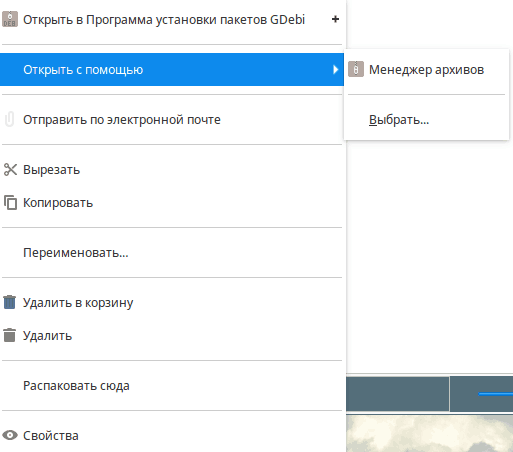
En la ventana que aparece, encontrar: "Programa de instalación de paquetes de Gdebi" y presionar "Abierto":
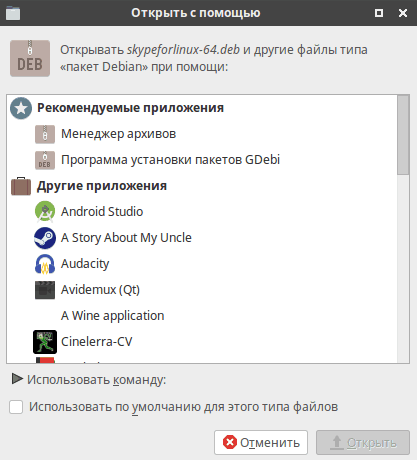 Después del inicio de Gdebi, una advertencia puede saltar de que la versión anterior está disponible en los repositorios. Simplemente haga click "Cerca":
Después del inicio de Gdebi, una advertencia puede saltar de que la versión anterior está disponible en los repositorios. Simplemente haga click "Cerca":
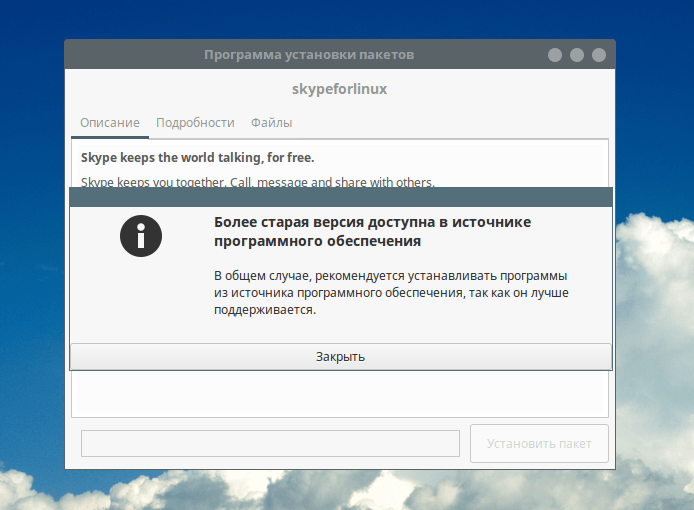
Ahora solo haga clic en el botón "Instalar un paquete", Para comenzar el proceso:
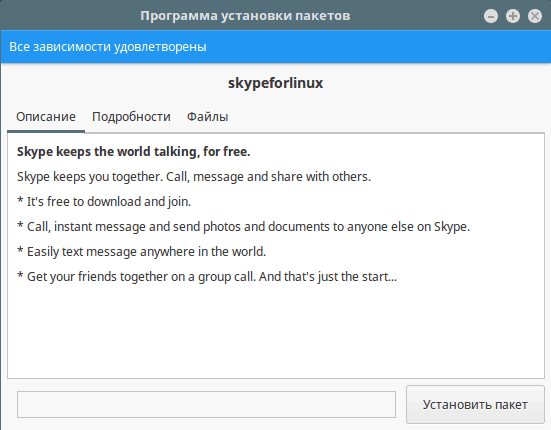
Después de comenzar la instalación, se le pide una contraseña. Necesitas ingresarlo:
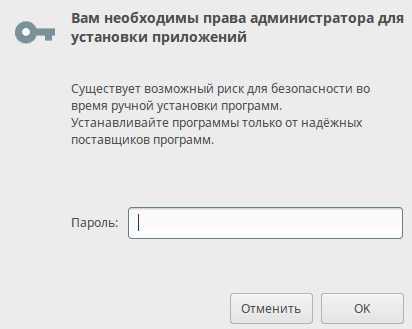
Ahora espere la finalización del conjunto de procesos y haga clic en "Cerca":
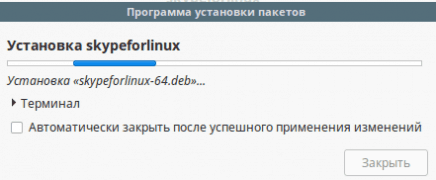
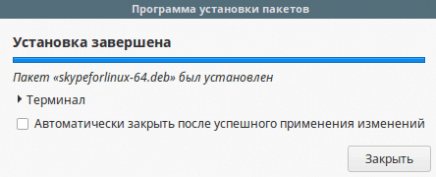
Después de eso, también puede cerrar el Gdebi y trabajar con Skype.
Ahora me gustaría considerar la instalación de Skype y el terminal. No me pondré del repositorio, ya que hay una versión más antigua. Mostraré cómo instalar .Paquete Deb. Para hacer esto, abra el emulador terminal e ingrese el siguiente comando:
$ Sudo dpkg -i /[way_do_paki] /skypeforlinux -64.Debutante
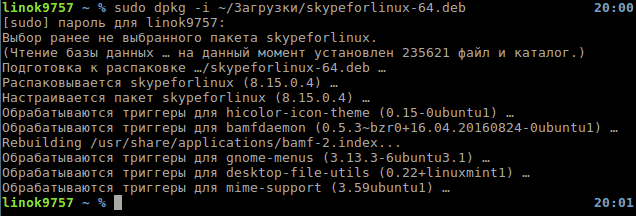
La instalación se completa en este.
2. Bolsa de plastico .Rpm
De manera similar al anterior, puede instalar Skype a través del terminal o utilizando utilidades gráficas. Mostraré la instalación en el ejemplo de la distribución de OpenSuse 42.3.
Primero, considere una opción más simple a través de un Administrador de instalación de paquetes (Yast). Después de un doble clic en el archivo, se le pedirá que ingrese la contraseña del usuario. Hazlo. Luego, el Administrador de instalación aparecerá frente a usted, con un paquete marcado para instalar. Para iniciar el proceso, haga clic en "Aceptar":
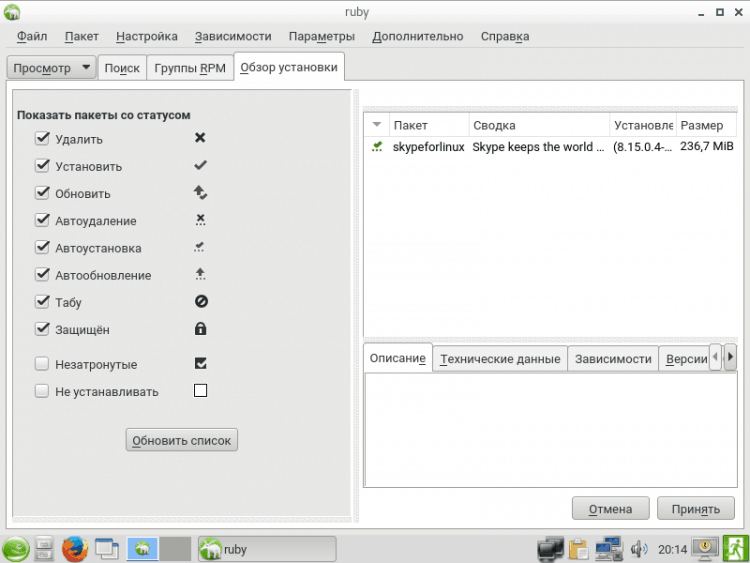
Si hay un error sobre el paquete de mal funcionamiento, simplemente haga clic en "Ignorar" (Al menos tenía Skype que normalmente se ganaba con este error después de la instalación):
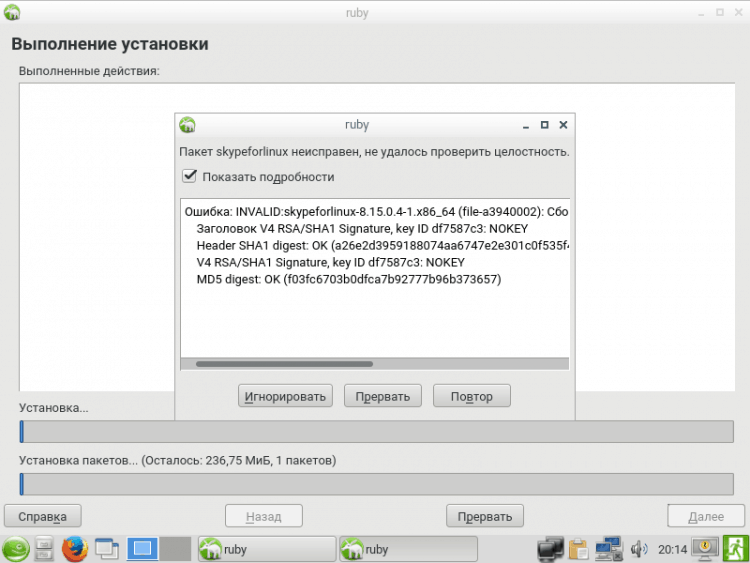
Después de ignorar el error, una advertencia saltará de que esto puede conducir a la inoperabilidad del sistema (no se preocupe. Skype no la dañará). Simplemente haga click "DE ACUERDO":
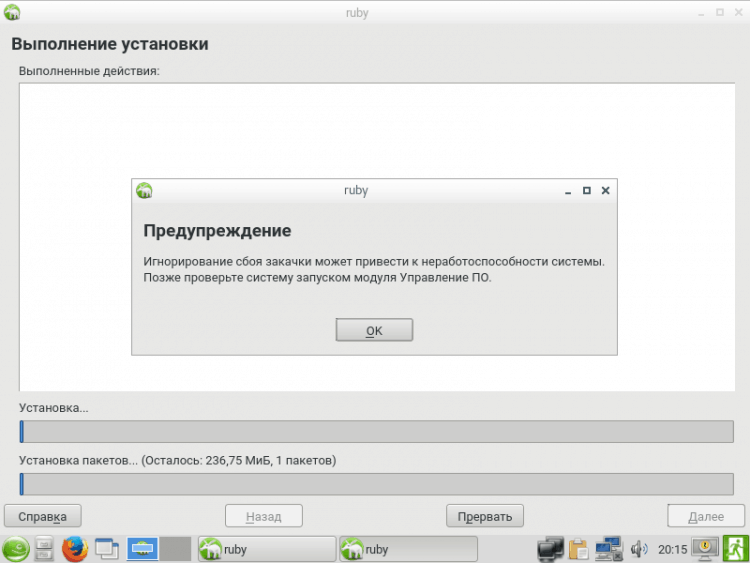
Después de que termine la instalación, haga clic en "Completo", Para cerrar el instalador. Después de eso, puede comenzar a usar:
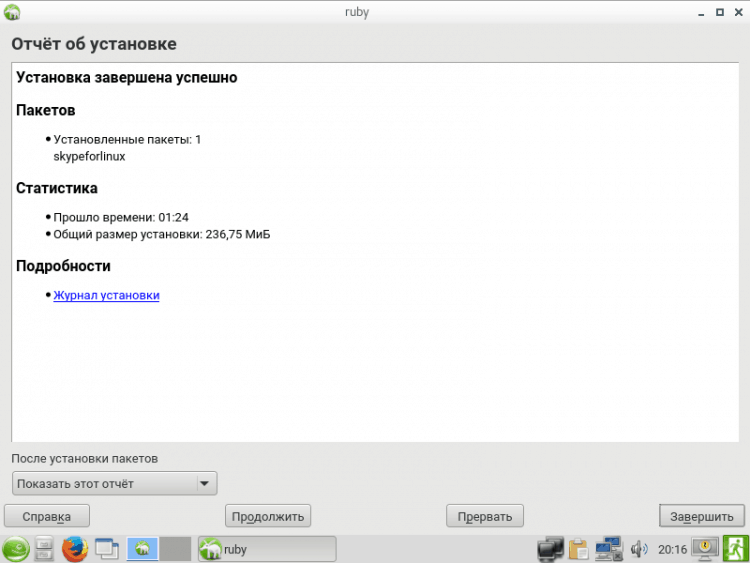
Ahora considere el proceso de instalación a través del terminal. Para hacer esto, simplemente abra el emulador (LXMinal por ejemplo) e ingrese:
Sudo rpm -iv /[way_k_papka] /skypeforlinux -64.Rpm (-I es la clave de instalación, v significa que debe mostrar información detallada)
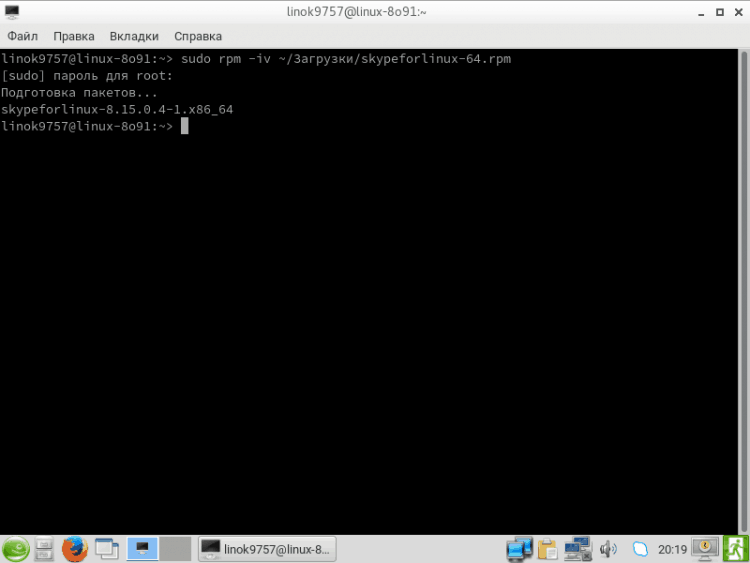
La instalación se completa en este.
3. Pacman (Aur)
Realizaré Skype desde Aur, ya que esta es la forma más fácil. Además, el AUR suele ser la última versión. Para instalar Skype en Arch, es imposible introducir el siguiente comando:
$ yaouurt -s skypeforlinux-stable-bin gnome-keyring
- Skypeforlinux-Stable-Bin-A estable versión de Skype de AUR;
- GNOME -Keyring - Key Bunch. O en uno simple, lo necesita para no introducir el inicio de sesión y la contraseña después de cada reinicio (diseñado para el almacenamiento seguro de información: nombres de usuario y contraseñas):
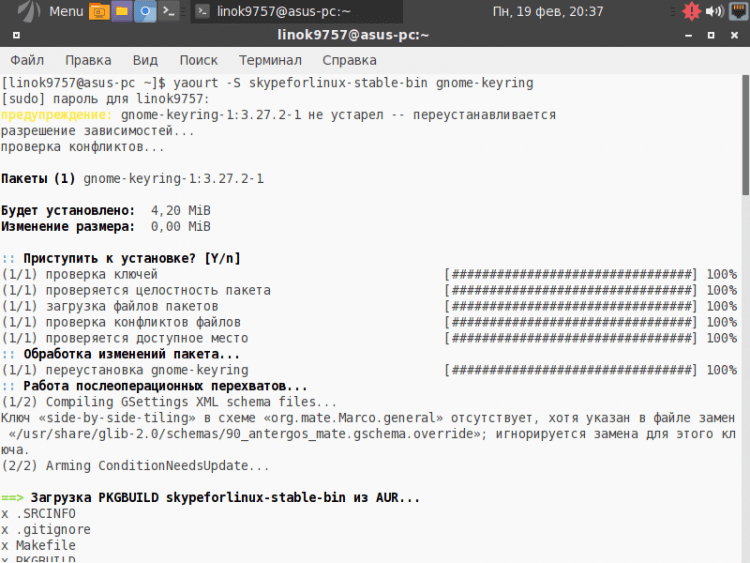
Desde que utilicé la distribución de Antergos, el gnome-keying ya se ha preinstalado, por lo que la reinstalé, pero esto no es tan importante. Cuando se le ofrece editar PKGBuild, haga clic en "NORTE"! Y cuando preguntan "Continúa la asamblea .. ?", Hacer clic "Y":
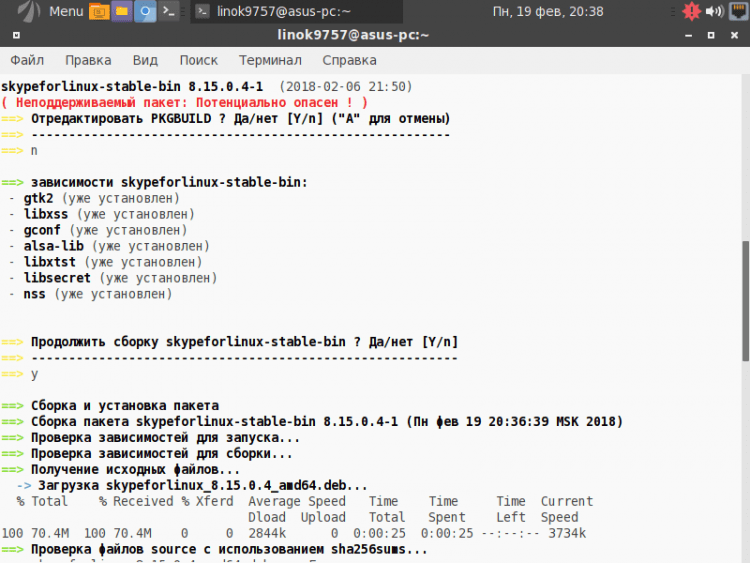
"Continuar con la instalación .. ?", Haga clic nuevamente "Y":
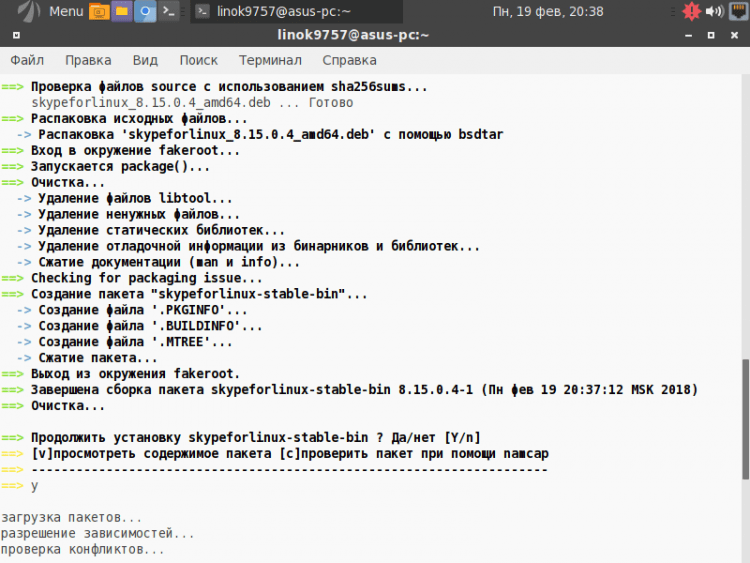
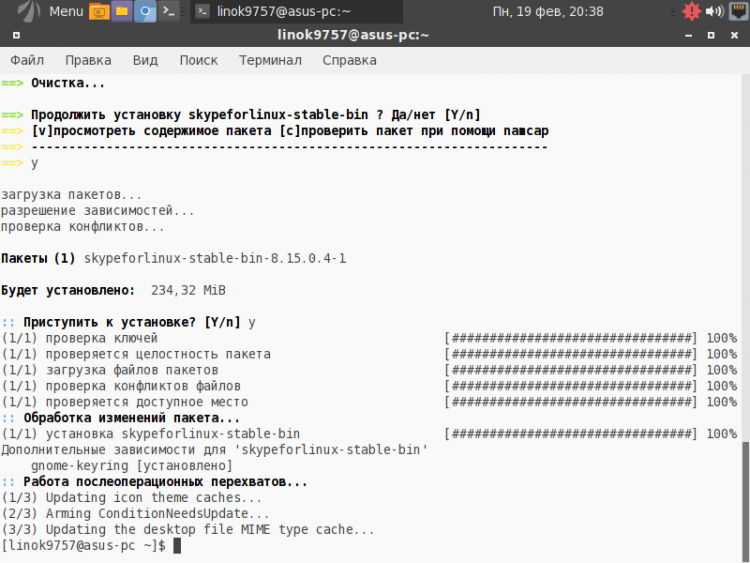
La instalación se completa en esto, puede comenzar a usar.
4. GENTOO
No me detendré en esta distribución, ya que llevará bastante tiempo, pero para aquellos que la necesitan, se describe en detalle en Gentoo Wiki cómo instalar Skype, pero solo en inglés.
Video con el proceso de configuración
conclusiones
En este artículo, examinamos en detalle el proceso de instalación de Skype en varias distribuciones de Linux. Si tiene preguntas, pregunte en los comentarios!
- « Revise la instalación, configuración, uso de Manjaro Linux
- VPN gratis para Yandex.Navegador solo experiencia personal »

